- Mwandishi Abigail Brown [email protected].
- Public 2023-12-17 07:02.
- Mwisho uliobadilishwa 2025-01-24 12:25.
Unachotakiwa Kujua
- Katika hati ya Neno, chagua Ingiza > Chati. Chagua aina ya grafu kisha uchague grafu unayotaka kuingiza.
- Katika lahajedwali ya Excel inayofunguka, weka data ya grafu. Funga dirisha la Excel ili kuona grafu katika hati ya Neno.
- Ili kufikia data katika kitabu cha kazi cha Excel, chagua grafu, nenda kwenye kichupo cha Muundo wa Chati, kisha uchague Hariri Data katika Excel.
Makala haya yanafafanua jinsi ya kuunda grafu katika Microsoft Word kwa ajili ya Mac au kompyuta ya Windows. Maagizo katika makala haya yanatumika kwa Microsoft Word 2019, Word 2016, Word 2013, na Microsoft 365 kwa Windows na Mac.
Jinsi ya Kuunda Grafu katika Microsoft 365 kwa ajili ya Mac
Microsoft Word hutoa njia mbalimbali za kuibua data. Unapojua jinsi ya kutengeneza grafu katika Word, unaweza kuunda vielelezo kwa kuleta data kutoka Microsoft Excel.
Fuata hatua hizi ili kuunda na kubinafsisha grafu katika toleo la Word linalokuja na Microsoft 365 kwa Mac:
-
Chagua Ingiza katika kona ya juu kushoto ya Word.

Image -
Chagua Chati.

Image -
Engeza kiteuzi cha kipanya juu ya aina ya grafu ambayo ungependa kuunda, kwa mfano, Mstari au Takwimu..

Image -
Menyu ndogo inaonekana ambayo ina chaguo nyingi, ikijumuisha miundo na tofauti tofauti. Chagua grafu unayotaka kuingiza kwenye hati.

Image -
Katika lahajedwali ya Excel inayofunguka, weka data ya grafu.

Image -
Ukiridhika na majina ya kategoria na thamani, funga dirisha la Excel ili kuona grafu katika hati ya Neno.

Image - Ili kufikia data katika kitabu cha kazi cha Excel baadaye, chagua jedwali, nenda kwenye kichupo cha Muundo wa Chati, kisha uchague Hariri Data ndani Excel.
Jinsi ya Kuunda Grafu katika Neno kwa Windows
Ili kuunda grafu katika Word kwa Microsoft 365, Word 2019, Word 2016, na Word 2013:
-
Chagua Ingiza katika kona ya juu kushoto ya Word.

Image -
Chagua Chati.

Image -
Kwenye Ingiza Chati kisanduku kidadisi, chagua aina ya grafu ambayo ungependa kuunda. Kwa mfano, chagua Mstari, Baa, au Histogram..

Image -
Kila upangaji wa grafu una chaguo nyingi, ikijumuisha miundo na tofauti tofauti. Baada ya kuchagua grafu ambayo ungependa kuingiza, chagua Sawa.

Image -
Mchoro huonekana katika hati ya Word, na dirisha jipya lililo na data inayoweza kuhaririwa katika lahajedwali hufungua. Ili kurekebisha majina ya kategoria na data, badilisha maandishi na nambari zilizopo na maingizo yanayofaa. Mabadiliko yaliyofanywa kwenye lahajedwali yanaonyeshwa mara moja kwenye grafu.
Ikiwa unataka kuhariri data katika Microsoft Excel, chagua Hariri Data katika Microsoft Excel katika lahajedwali ndogo.

Image -
Ukiridhika na majina na thamani za kategoria, funga dirisha la lahajedwali.

Image
Jinsi ya Kubadilisha Umbizo la Grafu na Kuhariri Data
Baada ya grafu kuunda, vitufe vya uumbizaji vinaonekana upande wa kulia. Ikiwa vitufe hivi havionekani, chagua chati. Mipangilio hii inadhibiti jinsi grafu inavyoingiliana na maandishi yanayoizunguka kutoka kwa mtazamo wa mpangilio.
Unaweza pia kuongeza au kuondoa vipengele kwenye grafu (ikiwa ni pamoja na mada, lebo, mistari ya gridi na hadithi), kubadilisha mitindo na rangi za grafu, na kutumia vichujio kwenye grafu. Chaguo zaidi zinazoweza kusanidiwa zinapatikana katika toleo la Windows kinyume na macOS.
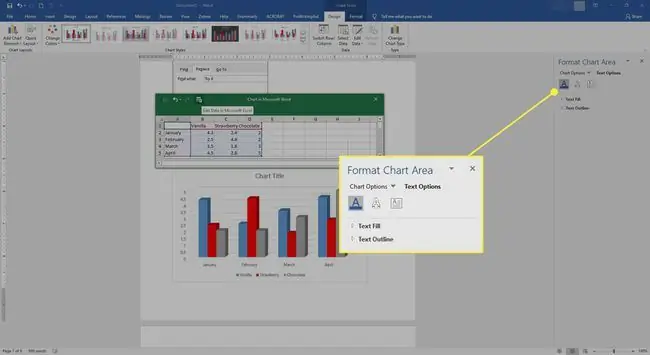
Ili kufikia au kuhariri data katika grafu, chagua Hariri Data au Hariri Data katika Excel..






